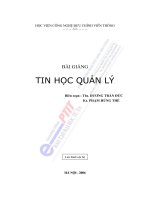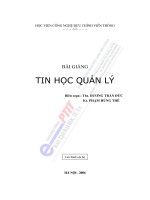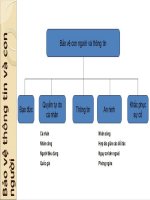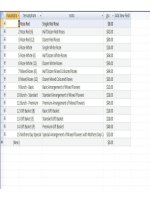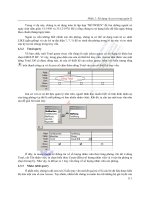Bài giảng Tin học quản lý: Phần 2
Bạn đang xem bản rút gọn của tài liệu. Xem và tải ngay bản đầy đủ của tài liệu tại đây (1.14 MB, 34 trang )
HỌC VIỆN CƠNG NGHỆ BƯU CHÍNH VIỄN THƠNG
KHOA CƠNG NGHỆ THÔNG TIN I
BÀI GIẢNG
TIN HỌC QUẢN LÝ
NGƯỜI VIẾT: Ths. TRỊNH THỊ VÂN ANH
HÀ NỘI - 2013
1
CHƯ NG 4: CẤU TRÚC LỆNH
4.1. L
ều ki n
Quy ịnh ki u Conditional Logic trong ngu n mã g m 2 loại:
Loạ
tìm hi
xử lý ph
r
ậ hoặ
i phó v i các trở ngại
ị
rư c hay bất ngờ. Thí dụ ư:
n mở 10 tậ
ọ , rư c h t ta c n
ki m tra xem tập tin có hiện diện hay khơng? N u khơng, ta sẽ ph i làm gì? N u có, ta
c n ki m tra xem khi nào tậ
ượ ọc h ?
ó, ta sẽ lập lạ
ư c ki m
r
i tập tin k
.
Loạ
thi hành các ph
r
ậ d a trên d kiệ
ụ
ư:
n gở
n 10 khách hàng trong danh sách v
u kiện khách hàng
, u không ta ph
ện thoạ
ư ở n khách hàng.
Các cú pháp (syntax) khi dùng ệ
ư
:
Cú pháp 1:
n nhất khi làm một quy ịnh.
If (điều kiện) Then
(mã thi hành nếu điều kiện thỏa mãn, nghĩa là = True)
End If
Thí dụ:
'Tuyên bố biến số và giá trị cho intYourAge
Dim intYourAge
intYourAge = 70
'Quyết định và công bố kết quả
If intYourAge => 65 Then
MessageBox.Show ("You should retire")
End If
Cú pháp 2:
Quy ịnh v i 2 tình trạ
r
ược nhau.
If (điều kiện) Then
(mã thi hành nếu điều kiện thỏa mãn, nghĩa là = True)
Else
(mã thi hành nếu điều kiện không được thỏa mãn, nghĩa
là = False)
End If
Thí dụ:
'Tuyên bố biến số và giá trị cho intYourAge
Dim intYourAge
intYourAge = 40
'Quyết định và công bố kết quả
If intYourAge => 65 Then
MessageBox.Show ("You should retire.")
Else
MessageBox.Show ("You are too young to retire.")
45
End If
Cú pháp 3:
Quy ịnh v i nhi u tình trạ
i hay khác nhau.
If (điều kiện 1) Then
(mã thi hành nếu điều kiện 1 thỏa mãn, nghĩa là điều
kiện 1 = True)
ElseIf (điều kiện 2) Then
(mã thi hành nếu điều kiện 2 được thỏa mãn, nghĩa là
điều kiện 2 = True)
Else
(mã thi hành khi không điều kiện nào thỏa mãn, nghĩa
là điều kiện 1 và điều kiện 2 đều = False)
End If
Thí dụ:
'Tuyên bố biến số và giá trị cho intYourAge
Dim intYourAge
intYourAge = 50
'Quyết định và công bố kết quả
If intYourAge => 65 Then
MessageBox.Show ("You should retire.")
ElseIf intYourAge => 45 Then
MessageBox.Show ("You should pay more to your current
scheme.")
Else
MessageBox.Show ("You are too young to worry about.")
End If
Cú pháp 4:
Quy ịnh trong quy ịnh (Nested If).
If (điều kiện 1) Then
(mã thi hành nếu điều kiện 1 thỏa mãn, nghĩa là điều
kiện 1 = True)
If (điều kiện 2) Then
(mã thi hành nếu điều kiện 1 và 2 được thỏa mãn,
nghĩa là điều kiện 1 = true và điều kiện 2 = True)
End If
End If
Thí dụ:
'Tuyên bố biến số và giá trị cho intYourAge
Dim intYourAge
intYourAge = 65
'Quyết định và công bố kết quả
If intYourAge > 55 Then
MessageBox.Show ("You should retire.")
46
If intYourAge = 65 Then
MessageBox.Show ("You must retire.")
End If
End If
Chú thích:
N u ta trên 55 tu i, MessageBox sẽ hi n thị hàng ch '
r r ', ư
u ta
ú 65,
x ẽ hi n thị hàng ch 'You must retire'. Sở dỉ
u kiệ r
u
kiện trên 55 tu i ư ậy là vì tu i ta có th là 60 hay 70 miễ
r 55
ượ ,
kèm thêm mộ
u kiện n
có th hi n thị hàng ch 'You must retire' khi nào s tu i vừa
ú 65
Cú pháp 5:
Dùng If chỉ trong một hàng mã có th gọ
ư
ơ
g cấp cấ rú
ậ rõ r
ườ
ọ
If (điều kiện) Then (mã thi hành nếu điều kiện = True)
Else (mã thi hành nếu điều kiện = False)
hoặc
If (điều kiện) Then
(nếu điều kiện =True, thi hành mã 1: mã 2 : mã 3: ...)
ư
ki u cú pháp 5 không c n ph i có End If ở cu i hàng.
Thí dụ:
Dim count As Integer
If count = 8 Then MessageBox.Show ("Count = 8")
Else MessageBox.Show ("Count is not 8")
If count = 8 Then
MessageBox.Show ("Count = 8") : count = count + 1 :
MessageBox.Show ("Count is now " & count)
Chú thích:
u tiên, ta tuyên b bi n s (variables) count , so sánh v i giá trị 8 và hi n thị
k t qu .
Hàng If thứ nhì, ta hi n thị k t qu ,
ộng thêm 1 vào cùng 1 bi n s (variables)
coun , ư ậy count (cu i cùng) = count (v i giá trị là 8) + 1 sẽ bằng 9 và hi n thị k t qu
Count is now 9.
mã từ trên xu
ư i, ta thấy mã dễ ọc, dễ hi
:
Dim count As Integer
If count = 8 Then
MessageBox.Show ("Count = 8")
count = count + 1
MessageBox.Show ("Count is now " & count)
End If
4.2. Toán tử so sánh
47
ù
ki m tra các di u kiện, không nh ng ta chỉ so sánh bằng ( = ) không
thôi, mà còn so sánh nhi u ki u khác nhau n a. Gọi chung là các dấu so sánh (Comparision
Operators) g m có:
< > : là dấu khơng bằng (Not Equal To)
< : dấu nhỏ
> : dấu l
< = : dấu nhỏ
ặc bằng
> = : dấu l
ặc bằng
AND : dùng ki
r
1 u kiện
OR : dùng ki
r
u kiện này hoặ
u kiện nọ
Ví dụ:
If yourSurName < > "Vu" Then
MessageBox.Show("You are not my relative")
End If
If yourAge < 18 Then
MessageBox.Show("You can not drive a car")
End If
If yourSurName > 21 Then
MessageBox.Show("You can marry")
End If
If yourAge <= 64 Then
MessageBox.Show("You can not retire")
End If
If yourAge >= 65 Then
MessageBox.Show("You must retire")
End If
If yourAge >= 18 AND yourHeigth >= 1.60 Then
MessageBox.Show("You can be a movie star")
End If
If yourPreferredDrink="Rượu" OR yourPreferredDrink="Bia"
Then
MessageBox.Show("You are ... dân nhậu")
End If
Chú thích:
Nh c thêm ở
cách dùng AND và OR r
u kiện. Ta bi
u kiệ ược
ki m tra sẽ cho bi t giá trị là True (hay 1, hay 'ON', hay là T t hoặ
) ặc False (hay 0,
hay 'OFF', hay là Mở hoặc Khoá).
dễ nh , ta thi t lập b ng sau:
4 1:
ử AND
Đ ều ki n A Đ ều ki n B
Kết quả
Chú thích
0
0
0
N u A False và B False, k t qu sau cùng là False
0
1
0
N u A False và B True, k t qu sau cùng là False
1
0
0
N u A True và B False, k t qu sau cùng là False
1
1
1
N u A True và B True, k t qu sau cùng là True. Ta
48
thấy chỉ có mộ rường hợp bằng True v i dấu AND
khi nào c 2 u True.
4 2:
ử OR
Đ ều ki n A Đ ều ki n B
Kết quả
Chú thích
0
0
0
N u A Fasle và B False, k t qu sau cùng là
False. Ta thấy chỉ có mộ rường hợp bằng False
v i dấu OR khi nào c 2 u False.
0
1
1
N u A False và B True, k t qu sau cùng là True
1
0
1
N u A True và B False, k t qu sau cùng là True
1
1
1
N u A True và B True, k t qu sau cùng là True.
4.3. So sánh xâu
Khi so sánh ch
,
ường gặp trở ngạ
ô
ư
n các chữ ường
hay chữ Hoa (case sensitive). Nh
iv
,
ư ậy, ch a ường
khác v i ch A Hoa vì chúng có giá trị khác nhau.
Thí dụ 1:
Dim mySociety As String
mySociety = "VOVISOFT"
If mySociety = "Vovisoft" Then
MessageBox.Show("You are a Vovisoft's member")
Else
MessageBox.Show("You are not a Vovisoft's member")
End IF
Thí dụ 2: dùng Compare method c a String object so sánh 2 ch
ư
:
Dim mySociety As String
mySociety = "VOVISOFT"
If String.Compare (mySociety, "Vovisoft", True) = 0 Then
MessageBox.Show("You are a Vovisoft's member")
Else
MessageBox.Show("You are not a Vovisoft's member")
End IF
Chú thích:
String.Compare ù
so sánh 2 giá trị c a String và tr v 1 s nguyên (Integer) sau
khi so sánh. N u method tr v s 0,
ĩ
2
hay câu gi ng nhau v giá trị, ngoài ra sẽ
tr v s khác s 0.
4.4. L nh lựa chọn
ại thứ hai trong Conditional Logic
thi hành các ph n khác nhau trong
ậ d a trên nh
u kiệ
ụ ư:
N u là khách hàng A, gở
ịa chỉ khách hàng A.
N u là khách hàng B, gở
ịa chỉ khách hàng B.
49
N u là khách hàng C, gở
ịa chỉ khách hàng C.
N u là khách hàng D, gở
ịa chỉ khách hàng D.
N u là khách hàng E, gở
ịa chỉ khách hàng E.
Ta có th ù
ư
:
If khách hàng = "A" Then
gởi email đến địa chỉ khách hàng A
ElseIf khách hàng = "B" Then
gởi email đến địa chỉ khách hàng B
ElseIf khách hàng = "C" Then
gởi email đến địa chỉ khách hàng C
ElseIf khách hàng = "D" Then
gởi email đến địa chỉ khách hàng D
ElseIf khách hàng = "E" Then
gởi email đến địa chỉ khách hàng E
End If
Tuy nhiên, n u ta mu
i khách hàng thành công ty chẳng hạn, ta ph
i ch
khách hàng ở từng câu If mộ , ư ậy qu là phi n phứ
ô
ạ ă
ấ
ư
cách dùng cú pháp Select Case :
Cú pháp 1 (Syntax 1):
Select Case công ty
Case "A"
gởi email đến địa chỉ công ty A
Case "B"
gởi email đến địa chỉ công ty B
Case "C"
gởi email đến địa chỉ công ty C
Case "D"
gởi email đến địa chỉ công ty D
Case "E"
gởi email đến địa chỉ công ty E
End Select
ư :
Khi dùng Select Case,
ệ ch
ường và ch Hoa,
ụ: công ty A khác v i
công ty a.
Cú pháp 2:
ù
chọ rường hợp g m nhi
u kiện có một gi
:
Select Case strMyContactName
Case "A", "B", "E"
MessageBox.Show ("Chào các bạn học!!", "Greeting")
Case "C", "D"
MessageBox.Show("Hay tham gia nhe!", "Greeting")
End Select
r
,
ấ rường hợp A, B và E có chung một gi
ư
rường
hợp C và D.
50
Cú pháp 3:
ù
rường hợp ngoại lệ Case Else:
Select Case strMyContactName
Case "A", "B", "E", "C", D"
MessageBox.Show ("Chào các bạn học!", "Greeting")
Case Else
MessageBox.Show ("Hay tham gia!", "Greeting")
End Select
4.5. Vòng lặp
Looping Logic ù
r
rường hợp c n lậ
ập lại nhi u l (
ú
a,
một s l n nhấ ịnh) việc thi hành mộ ô
,
ụ: cộng thêm 10 s n phẩm vào
b ng liệt kê s n phẩm c a công ty, hi n thị (display) 5 CD nhạc tuyệt phẩ
u trong
ă
2 loạ
n c a Looping Logic - For loop và Do loops bao g m:
For ... Next
For Each ... In ... Next
Do Until ... Loop
Do While ... Loop
rường hợ ặc biệt
Cú pháp 1:
For số lần đếm từ số ... đến số ...
(thi hành cơng việc nào đó)
Next
Thí dụ 1:
'Tun bố biến số dùng làm counter
Dim intCounter
For intCounter = 1 To 10
MessageBox.Show ("Vovisoft", "Greeting")
Next
Thí dụ 2:
'Tuyên bố biến số dùng làm counter
Dim intCounter
For intCounter = 10 To 100 Step 10
MessageBox.Show ("Vovisoft", "Greeting")
Next
Chú thích:
Thí dụ 1, tạo bi n s ( r
trong For ... Next loop, ta hi n thị 1
Thí dụ 2, mỗi l
m ta nh
inCounter = 10 là l
u tiên, k
Cú pháp 2:
)
r
m từ 1 n 10, mỗi l
ử
v i hàng ch Vovisoft.
10 ư c (hay cộng thêm 10 vào s l
m) b
20, 30,
n 100.
51
ư ậy
uv i
For Each ... In ...
(thi hành cơng việc nào đó)
Next
Thí dụ: Liệt kê tất c
ư ụ phụ (
r) r
ĩ
(r
r
r r
drive C)
'Biến array dùng lưu trữ các ngăn chứa phụ (subfolders)
Dim subFolders( ) As DirectoryInfo
subFolders = New DirectoryInfo("C:\").GetDirectories
'Loop liệt kê các ngăn chứa phụ (subfolders) trong dĩa C
Dim subFolder As DirectoryInfo
For Each subFolder In subFolders
lstData.Items.Add (subFolder.FullName)
Next
Chú thích:
và tạo bi n s (variables) loại Array tr c thuộ
ượ DirectoryInfo.
Dùng method GetDirectories c
j
r
r
lấ
ư r các ư ụ phụ
r
ĩ
, ù For Each ... Next loop ki m tra từ
một trong array subFolders và
cộng tên c
vào b ng liệt kê tên lstData.
Cú pháp 3:
Do Until (điều kiện)
(thi hành cơng việc nào đó)
Loop
Thí dụ: Liệt kê từng s ngẫu nhiên và chấm dứt loop khi nào s
10
'Bố trí object tạo số ngẫu nhiên
Dim random As New Random( )
'Khai baos 1 biến số chứa số ngẫu nhiên mặc định là 0
Dim intRandomNumber As Integer = 0
'Loop cho đến khi nào số intRandomNumber = 10
Do Until intRandomNumber = 10
'Tạo 1 số ngẫu nhiên
intRandomNumber = random.Next (25)
'cộng vào bảng liệt kê tên lstData
lstData.Items.Add (intRandomNumber)
Loop
Chú thích:
Ta dùng random là 1
ệ (instance) c
j
tạo s ngẫu nhiên
(random number generator) r
ư r giá trị
n s
(variables) intRandomNumber. Khi nào giá trị s này bằng 10, ta chấm dứt việc cộng s vào
b ng liệt kê tên lstData.
Cú pháp 4:
52
ược lại v i Do Until ... Loop là Do While ... Loop. Do While ... Loop chỉ thi hành
ều ki n bằng True, ược lại v i Do Until ... Loop sẽ chấm dứ
ều
ki n bằng True.
Do While (điều kiện)
(thi hành cơng việc nào đó)
Loop
Thí dụ: Liệt kê từng s ngẫu nhiên và chấm dứt loop khi nào s
= 10
n
10
'Bố trí object tạo số ngẫu nhiên
Dim random As New Random( )
'Khai bao 1 biến số chứa số ngẫu nhiên mặc định là 0
Dim intRandomNumber As Integer = 0
'Loop khi số intRandomNumber < 10
Do While intRandomNumber < 10
'Tạo 1 số ngẫu nhiên
intRandomNumber = random.Next (25)
'cộng vào bảng liệt kê tên lstData
lstData.Items.Add (intRandomNumber)
Loop
Chú thích:
ù r
1
ệ c
j
tạo s ngẫu nhiên (random number
r r) r
W
ư r giá trị
n s (variables)
intRandomNumber. Khi nào giá trị s này nhỏ
10,
ộng s
ng liệt kê tên
lstData, n u không, ta chấm dứt loop.
Cú pháp 5:
n khác c a Do Until và Do While:
Do
(thi hành cơng việc nào đó)
Loop While (điều kiện)
Do
(thi hành cơng việc nào đó)
Loop Until (điều kiện)
ư
Phiên b n này khác phiên b rư c ở ch :
Thi hành công vi c rư c
i ki
r
u kiệ
ti p tục hay chấm dứ
, ư ậy t i thi u, công
việ ược thi hành 1 l n.
C c rường hợp ặc bi t:
1. Nested Loops:
Nhi rường hợp c
n 2 hay nhi u loop trong algorithm, tỷ ư:
'Tuyên bố và bố trí hàng và cột
Dim intRow, intColume As Integer
'Loop hàng từ hàng thứ nhất đến hàng 10
For intRow = 1 To 10
53
'Mỗi hàng, loop từ cột thứ nhất đến cột 5
For intColume = 1 To 5
'hiển thị hàng và cột bảng liệt kê tên lstData
lstData.Items.Add ("Hàng" & intRow & " và cột " &
intColume)
Next
Next
Chú thích:
Ta dùng 2 l F r
x (
tên lstData theo thứ t sau:
Hàng
1
Hàng
1
Hàng
1
Hàng
1
Hàng
1
Hàng
2
Hàng
2
Hàng
2
Hàng
2
Hàng
2
...
...
Hàng
10
Hàng
10
Hàng
10
Hàng
10
Hàng
10
)
hi n thị
rư c cột sau trong b ng liệt kê
và
và
và
và
và
và
và
và
và
và
cột
cột
cột
cột
cột
cột
cột
cột
cột
cột
1
2
3
4
5
1
2
3
4
5
và
và
và
và
và
cột
cột
cột
cột
cột
1
2
3
4
5
Dùng Exit For hay Exit Do chấm dứ
(
) ô u kiện.
ú khi tạo và loop, ta có th ặ ị
ặ
ơ thốt, vú dụ ư:
'Tun bố biến số
Dim counter As Integer = 0
'Loop bế tắc không lối thốt
Do
counter += 1
Loop Until counter = 0
Chú thích:
Mặ ù rư
,
r=0 ư
i counter += 1 ượ
ki
r
u kiện counter = 0, ở
ĩ
r ( ện tại) bằ
0) cộ
1 ư ậy giá trị c a counter bây giờ bằng 1 (vì 0 + 1 = 1).
n khi ki
r
u kiện counter = 0 ở câu Loop Unti
r = 0,
F
,
u lập lại v i counter = 2, 3, 4,… ô
C c
ả
yế khi Infinite Loop:
54
rư c khi
r ( rư
u kiện này sẽ là
rường hợp chạy ứng dụng (application) trong MS Visual Studio.NET, chọn Debug |
Stop Debugging chấm dứt.
rường hợp chạy ứng dụng (application) bên ngoài MS Visual Studio.NET, nhấp các
nút Ctrl + Alt + Delete và chọn Task Manager,
ọn ứng dụng (application)
có hàng ch kèm 'Not Responding' trong ph n mục Status và nhấp nút End
chấm
dứt.
Cu i cùng, ki
r
u chỉnh lạ
u kiệ
chấm dứt loop.
55
CHƯ NG 5: HIẾ
5.1. Cử
Ế BIỂU
HIỂN
U D NG C C ĐIỀU
r
Tạo m i một gi
ã
t trong các
ụ rư c. Tại giao diện thi
Form bằng cách
ú
ộ hay kéo th
ư
Chúng ta không c n qua
n vị trí c
ặt nó sao cho phù hợp. ú
có th
ọ mở Smart Tags ( ú ũ
ột d án m
ù
ư
u khi n MenuStrip vào trong
t k , ta ư
ã t.
a menu trên form vì Visual Studio sẽ t
i các thuộc tính sao cho phù hợp bằ
u khi n Menu).
ộng
Hình 5.1. Tạo menu
ượ ặ
r
ì
u khi n menu sẽ ượ ặt tại mộ ù
ư r
ì
ọi
là khay cơng cụ - Component tray và VS sẽ hi n thị tr
r
u cửa s Form.
Chuỗ
r
ạn có th chọn và nhập vào các mục chọn cho menu. Chúng ta sẽ tạo
r
p chuột vào chuỗi Type Here và gõ vào chuỗ “
” ấn enter.
Nh p chuột vào chuỗi Type Here con ở ư i r
õ
,
ư ì 5.2.
Hình 5.2. Menu con
n thi t k
,
ọ mộ ù
r
r ,
hi n thị ta lại ọ
ư r
ờ chúng ta sẽ tạo một s tùy bi n cho Menu. Trong một s
ph n m m hay ngay trình duyệt Windows Explorer c a hệ
ú
có th ấn t
hợp Alt + phím t
mở nhanh một th
phím t t ấ ược gọi là phím truy
cập (Access Key). Phím này có dấu gạch chân ở ư
r
,
tạo phím này ở ta chỉ
việc gõ thêm dấ „&‟ rư c ký t nào mu n hi n thị gạch chân trong ph n Type Here. Tạo ra
các phím t t cho các mục chọn c a menu Clock ư ì 5.3.
56
Hình 5.3. Phím t t
Việ
i thứ t các mục chọ ằ
mở ch ộ thi t k menu r i nh p chọn
mục chọ
,
n vị trí mong mu n.
ụ kéo mục chọn Time lên thay cho vị
trí mục chọn Date. Bây giờ chúng ta tạo ra s kiệ
ộ cho các mục chọn c a menu.
Khi bạ
ộ vào Date hay Time thì một nhãn Label sẽ xuất hiện và hi n thị thông tin
ngày hay giờ ư
ứng.
ược
, rư c h t ta tạo ra một Label vào trong
form.Tạo thuộ
i tượng Label1: BorderStyle – FixedSingle; Font – Bold 14; Text –
rỗng; TextAlign –
r
ặt th tục s kiện cho mục chọn menu. Bây giờ chúng
ta sẽ tạo s kiệ
ộ cho các mục con trong menu Clock.
Nh
r
r 1
hi n thị menu con. Nh
ô
ột vào mục chọn
mở cửa s Code Editor và tạo ra một th tục có tên TimeToolStripMenuItem_Click.
Trong VS.NET 2005 thì khi bạn gõ tên mục chọn là gì thì mặ ịnh khi
ú
ộ
vi t
mã thì VS sẽ tạo ra một th tục có ph
u tên trùng v i tên mục chọn (ph
ư
ấu
cách tr ng phân cách tên mục chọn) menu (ở trên là TimeToolStripMenuItem_Click). Tấ
ặ ị , có th
i tên nhờ thuộc tính Name ở cửa s Properties.
Nhập dòng mã sau:
Label1.Text = TimeString
Tương tự với thủ tục DateToolStripMenuItem_Click của mục chọn
Date
Label1.Text = DateString
Thêm mục F e
e c ươ
rì
Tạo thêm một mục con Color vào trong menu Clock. Mục này sẽ kích hoạt hộp thoại
ColorDialog1 chọn màu cho Label1.
Tạo một Menu File bên cạ
ư ì 5.4
ng thời tạo thêm các mục
con Open, Close, Exit trong menu này.
Hình 5.4. Menu file
57
Ti p theo ta
i tên bằng thuộc tính Name trong cửa s Properties cho các mục
chọn: mục Open thành mnuOpenItem, Close thành mnuCloseItem, Exit thành
mnuExitItem. Ta ũ
ặt thuộc tính Enable c a mục Close (giờ là mnuCloseItem) thành
False. Thuộc tính này vơ hiệu hóa hay làm mờ mụ
ư ì
ỉ ượ
ười dùng ọ khi mã th
ư
rì
Viế ã c ươ
rì
Ttạo th tục mnuOpenItem_Click bằng cách ấ ú
ộ vào mục Open trên menu
File và nhậ
ạn mã sau:
OpenFileDialog1.Filter = "Bitmaps (*.bmp) | *.bmp"
If OpenFileDialog1.ShowDialog()=Windows.Forms.DialogResult.OK
Then
PictureBox1.Image = System.Drawing.Image.FromFile _
(OpenFileDialog1.FileName)
mnuCloseItem.Enabled = True
End If
Chú thích mã:
- ạn mã thứ nhất giúp lọc ra loạ
mở là file nh dạng Bitmap (*.bmp). Bạn có
th mở nhi u loại file bằng câu lệnh:
OpenFileDialog1.Filter = _ "Bitmaps(*.bmp)|*.bmp|JPEG(*.jpg)|
*.jpg|All Files(*.*)|*.*"
- ư
ứ
()
ư
ức m i trong VS.NET, nó có th dùng
ược v i mọi hộp thoại và cửa s W
F r
ư
ức này tr v k t qu mang tên
DialogResult cho bi
ườ ù
ã ọ vào hộp thoại. Và n
ú
ượ
ọ thì k t
qu tr v sẽ bằng v i DialogResult.OK.
ú
ược nhấn, n u hợp lệ thì thuộc tính FileName c a OpenFileDialog sẽ
ường dẫn và tên file c
ã ở vì th mà dịng mã thứ 3 sẽ nạp chính xác
nh vào PictureBox1.
ư
ũ
ấ ú
ộ vào mụ
tạo th tụ
ọ cho nó và nhập
ạn mã sau:
PictureBox1.Image = Nothing
mnuCloseItem.Enabled = False
Khi mở nh r i thì mụ
,
ọ vào mục này thì PictureBox1 khơng
cịn nh n a và mục này lại bị vơ hiệu hóa. Nh
ơ
ục Exit và nhập dịng mã: End
Tạo th tục mnuColorItem_Click bằng cách ấ ú hay chọn từ danh sách x xu ng
ư ì 5.5.
Hình 5.5. S kiện tích chuột
58
Hình 5.6. S kiện
Nhậ
ạn mã:
ColorDialog1.ShowDialog()
Label1.ForeColor = ColorDialog1.Color
Chú thích mã:
- Phát bi
u tiên gọ
() hi n thị hộp thoại ColorDialog.
- Phát bi u thứ hai nhận giá trị màu tr v từ hộp thoại ColorDialog và gán cho màu
ch Text – ForeColor c
u khi n Label1. Ta có th gán màu cho bất cứ thuộc tính nào
ư
r
r ,
ũ
thêm các thuộc tính khác cho hộp thoại ColorDialog
rư c khi gọ
ư
ức ShowDialog(). Một s thuộc tính và cách gọ ược liệ
ư
sau:
'ColorDialog1.FullOpen = True :Hi n thị khung tùy bi n màu mở rộng
'ColorDialog1.AllowFullOpen = True: hi n thị ú ị
ĩ
ù
n
'ColorDialog1.AnyColor = True: cho phép chọn tất c các loại màu
'ColorDialog1.ShowHelp = True: Hi n thị nút nhấn trợ giúp
'ColorDialog1.SolidColorOnly = True: Hi n thị chỉ nh
ặc
Khi chạ
ư
rì
ằng cách nhấn phím F5 hay Start trên Standard Bar và thử tất c
ă
ư
rì
Phím t t cho phép ta ấn t hợ
th c hiện lệnh mà
không c n chọn menu. Ví dụ ư r +
sap chép mộ
ạn text trong Word. Chúng ta
ọ gán các phím t t cho menu trong chư
rì
59
rư c h t mở gi i pháp MyMenu ở ch ộ thi t k
vào menu Clock trên Form,
chọn mục Time và ọ
ộ
, chọn Properties. Thi t lập thuộ
r
ư
hình 5.7.
ư
trùng nhau.
5.2. C c
Hình 5 7 ặt phím t t
chọn các mục cịn lại theo ý thích sao cho các phím nóng khơng
ú
p
cơ ả
r
Giao diện:
Hình 5.8. Giao diệ
ở
ư
rì
m hai textbox cho phép nhập hai giá trị gán cho hai bi n value1 và
value2, b n radiobutton cho phép chọn b n tốn tử
,
ã ậ
hai giá trị
thì có th th c hiện tính bằng cách nhấp chọ ú „ c hiệ
‟
t qu hi n thị trong ô
textbox3 – k t qu . Xây d ng giao diện:
Tạo một gi i pháp và thêm một d
ù
ng thời thi t k giao diện
ư
5.8. Vi t mã:
60
- Khai báo bi n: ta khai báo 2 bi n value1, value2 ở u l
r 1 ư
:
Dim value1, value2 As Double
- Tạo th tục Button1_Click bằng cách
ú
ộ
ú „ c hiệ
‟
nhậ
ạn mã sau:
If TextBox1.Text = "" Or TextBox2.Text = "" Then
MsgBox("Bạn cần nhập đầy đủ hai giá trị")
Else
value1 = CDbl(TextBox1.Text)
value2 = CDbl(TextBox2.Text)
If RadioButton1.Checked = True Then
TextBox3.Text = value1 + value2
End If
If RadioButton2.Checked = True Then
TextBox3.Text = value1 - value2
End If
If RadioButton3.Checked = True Then
TextBox3.Text = value1 * value2
End If
If RadioButton4.Checked = True Then
TextBox3.Text = value1 / value2
End If
End If
Chú thích mã:
- Hàm CDbl là hàm chuy n ki u sang ki u Double.
ọ
F5
ú
chạ
ư
rì
61
r
CHƯ NG 6: MẢNG
6.1. Làm vi c v i mảng
M ng giúp qu n lý các d liệu l n h t sức dễ dàng. Việc truy cập các ph n tử c a m ng
thông qua chỉ s . Việc khai báo m
ư
ư
n. Việ
ường chứa
ô
ư:
- Tên m :
ại diện cho m ng, việc truy cập một ph n tử m ng g m tên m ng và
chỉ s m ng.
- Ki u d liệu: Tất c các ph n tử trong m ng ph i có cùng ki u.
ư c m ng: Là s chi u c a m ng.
- S ph n tử c a m ng: S ph n tử t
a m ng
Cú pháp chung khai báo m
ư c là:
Dim ArrayName(Dim1Index, Dim2Index) As DataType
r
:
- ArrayName: tên m ng
- Dim1Index và Dim2Index: là hai chi u c a m ng
- Datatype: ki u d liệu c a m
ư x
ịnh ki u cụ th , có th dùng ki u
Object.
Ví dụ:
Khai báo Dim Employee(4) As String: khai báo m ng một chi u chứa 5 ph n tử có tên
là Employee có ki u String.
Ta ũ
khai báo m ng một cách toàn cục trong module bằng từ
ư
sau: Public Employee(4) As String.
khai báo m ng hai chi u mang tên ScoreBoard ta có
th
ư
:
Dim ScoreBoard(1, 4) As Short
M ng này g m 2*5 = 10 ph n tử ư
ứng v i 10 ơ vng g m hai dịng và 5 cộ
s từ 0.
6.2. Làm vi c v i các ph n tử trong mảng
Sau khi khai báo, bạn có th sử dụng m ng. Việc truy cập vào một ph n tử c a m ng
nhờ tên m ng và chỉ s c a m
ặt trong ngoặ
, ỉ s là s nguyên, là bi n nguyên
hay bi u thức có giá trị
duyệt qua tất c các ph n tử trong m ng, dùng vịng lặp
F r… x
Ví dụ:
employee(3) = "Thanh Van"
trên gán cho ph n tử có chỉ s thứ 3 (tại ô thứ 4)
“
”
ScoreBoard(0, 2) = 12
trên gán cho ph n tử ở dòng 0, cột 2 giá trị là 12.
6.3. Sử dụng mả
có
c
ư cc
ịnh
Bây giờ ta tạo ví dụ MyFixedArray sử dụng m ng một chi
giá trị nhiệ ộ cao thấp hàng ngày trong tu n. M
ược khai báo ở
62
r
ghi lại
ược
gán giá trị bằng hàm InputBox nhờ vòng lặ F r… x
ộ nội dung c a m
lạ ược hi n thị lại vào mộ x x ũ
ờ vòng lặ F r… x
Thi t k giao diện:
Tạo m i một gi i pháp và thêm vào một d án có cùng tên là MyFixedArray. Thi t k
giao diệ
ư ì 6.1.
r
Hình 6.1. Màn hình thi t k
x
“ n nhiệ ộ”,
2
: ú
1
“ n thị nhiệ ộ”,
3
“
”
t mã:
rư c h t ta khai báo m ng nhietdo ở
ư
ò
F r 1 ư
:
Dim nhietdo(6) As Single
ư trên
ĩ
ất c các th tụ ,
u có th sử dụng m ng này.
Ti p theo ta tạo ra s kiện nhập vào các giá trị nhiệ ộ trong tu n bằng cách tạo th tục
Button1_Click và nhậ
ã ư
:
Private Sub Button1_Click(ByVal sender As Object, _
ByVal e As System.EventArgs) Handles Button1.Click
Dim Prompt, tieude As String
Dim i As Short
Prompt = "Điền vào nhiệt độ của ngày."
For i = 0 To UBound(nhietdo)
tieude = "Ngày " & (i + 1)
nhietdo(i) = CInt(InputBox(Prompt, tieude))
Next
End Sub
r
,
(
)
ấy v chỉ s trên c a m ng nhietdo, trong
rường hợ
6
n thị các giá trị nhiệ ộ trong b y ngày trong tu
ũ
ư
rị nhiệt ộ trung bình bằng th tụ
2_
ười dùng click vào nút
“ n thị nhiệ ộ” ư
:
Private Sub Button2_Click(ByVal sender As Object, _
ByVal e As System.EventArgs) Handles Button2.Click
63
Dim ketqua As String
Dim i As Short
Dim tong As Single = 0
ketqua = "Nhiệt độ của tuần: " & vbCrLf & vbCrLf
For i = 0 To UBound(nhietdo)
ketqua = ketqua & "Ngày " & (i + 1) & _
vbTab & nhietdo(i) & vbCrLf
tong = tong + nhietdo(i)
Next
ketqua = ketqua & vbCrLf & _
"Nhiệt độ trung bình: " & _
Format(tong / 7, "0.0")
TextBox1.Text = ketqua
End Sub
Th tục này lại sử dụng vòng lặ F r… x
duyệt lại các ph n tử trong m ng sau
ã ược gán giá trị ở th tục button1_Click. Bi
ượ ù
làm chuỗi k t xuất
gộp các giá trị ph n tử m ng. Sau mỗi l n gộp ta sử dụng hằng s
r
i u khi n dấu ng t
dòng và dấu v
ò (ư
ư
i hai hàm Chr(13) và Chr(10)). Hằ
phân cách gi a ph n ghi ngày và ghi nhiệ ộ.
Ta tạo th thục Button3_Click và nhập phát bi
k
ú
ư
rì
ạy
ư
rì : Khi chạ
ư
rì
ậ
giá trị nhiệ ộ cho 7 ngày.
6.4. Tạo mả
ộng
Việc dùng m ng là rất thuận tiện. Tuy nhiên khi ta ư
t chính xác s ph n tử c a
m
ì ư
? Ví dụ khi ta mu
ười dùng nhập vào bao nhiêu
nhiệ ộ tùy thích, nhập càng nhi
ì ộ chính xác càng cao. VB gi i quy t việc này bằng
m
ộ
ư cm
ộng chỉ ược chỉ ị
ư
rì
c thi chứ khơng
ịnh trong lúc vi t mã. Việ
rư
ư c m ng là không c n thi
ư
ũ
c n dành chỗ rư c cho m
ư c tạo m
ộng:
- Chỉ ịnh tên và ki u cho m ng khi thi t k form, ví dụ Dim nhietdo() As Single
ãx
ị
ư cm
ư
rì
c thi. Ví dụ
ư
rì
chạy ta hỏ x
ười dùng mu n nhập bao nhiêu ngày, ví dụ:
Dim songay As Integer
songay = InputBox("Ban muon nhap bao nhieu ngay?", "Tao
mang dong")
- Dùng bi
ịnh lạ
ư c m ng (trừ 1 ì ng tính từ 0). Ví dụ
If songay > 0 Then ReDim nhietdo(songay - 1)
- Ti
ù
(
) x
ịnh s ph n tử c a m ng.
Bây giờ chúng ta sẽ làm lại ví dụ trên sử dụng m
ộng:
- rư c h t, ta khai báo lại m
ộng và khai báo bi n songay chứa s
ười
dùng mu n nhập bằ
ạ
ã
ư i dòng khai báo l p form1:
Dim nhietdo() As Single
Dim songay As Integer
64
ửa lại mã c a th tụ
1_
ư
:
Dim Prompt, tieude As String
Dim i As Short
Prompt = "Điền vào nhiệt độ của ngày."
'Nhap so ngay muon ghi nhiet do
songay = InputBox("Ban muon nhap bao so ngay?","")
If songay > 0 Then ReDim nhietdo(songay - 1)
For i = 0 To UBound(nhietdo)
tieude = "Ngày " & (i + 1)
nhietdo(i) = CInt(InputBox(Prompt, tieude))
Next
- Ti p theo thay s 7 trong th tục Button2_Click bằng bi n songay:
ketqua = ketqua & vbCrLf & _
"Nhiệ ộ trung bình: " & _
Format(tong / songay, "0.0")
- Ta có th dùng phát bi
r …
b t lỗi n
ười dùng nhập vào một s nhỏ
-
0
- Chạy lạ
ư
rì
t qu rõ r
ộ
65
CHƯ NG 7: VB NE
7.1 ADO.NET
Ế N IC
ADO.NET
ỞD
IỆU D NG
ì
ActiveX Data Object.NET (ADO.NET) là mộ ư ện ph n m m .NET Framework.
Bao g m các thành ph n ph n m m cung cấp dịch vụ truy cập d liệ
ược thi t
k
cho phép các nhà phát tri n vi
ã ược qu n lý cho việc ti p cận các ngu n d liệu bị
ng t k t n i, có th có quan hệ hoặc khơng quan hệ ( ư
ặc d liệu ứng dụng). Tính
ă
a ADO.NET giúp ứng dụng có th chia sẻ d liệu hay các ứng dụng phân tán.
ADO.NET cung cấp k t n i truy cập v i CSDL bằng cách sử ụ .NET Managed
Provinder (mặc định .Net Framework có hai Managed Provi
OleDB Managed Provider) và truy cập bị ng t k t n i bằng cách sử dụng Datasets,
các ứng dụng sử dụng k t n
ở d liệu chỉ trong thời gian truy xuất d liệu hoặc cập nhật
d liệu. Datasets là thành ph
ú ỡ
ư r các d liệu liên tục trong bộ nh
cung
cấp truy cập khi bị ng t k t n i sử dụng các ngu
ở d liệu một cách hiệu qu
và kh ă
ở rộng t
ược phát tri n từ
, ũ
ột công nghệ ư
ư
i
mộ
i cấ rú
n. Mặc dù có mộ
rường hợ
làm việc trong ch ộ bị
ng t k t n i bằng cách sử dụ
,
ư
liệ
ược chuy
n CSDL trong
ADO.NET hiệu qu
ằng cách sử dụng Data Adapters
ại diện trong bộ nh c a
d liệu gi a ADO và ADO.NET là khác nhau. ADO.NET có th gi các d liệu trong một
b ng k t qu duy nhấ , ư
nhi u b ng cùng v i các chi ti t c a m i quan hệ.
Không gi
ư
, ệc truy n d liệu gi a các ứng dụng bằng cách sử dụng ADO.NET
không sử dụ
(
j
)
s p x p mà dùng datasets, nó truy n d
liệ
ư
ột dịng XML.
Ki n trúc ADO.NET d a trên hai y u t chính là : Dataset và .NET Framework data
provider
Data provides g m các thành ph n sau :
Datasets
- Một tập hợ
c a CSDL bao g
có liên quan , các ràng buộc và m i
quan hệ c a chúng
- Chứ ă
ư r
ập d liệu từ xa từ dịch vụ Web XML
- Thao tác v i d liệ ộng
- Xử lý d liệu theo ki u không k t n i
- Cung cấp cho xem thứ bậc XML c a d liệu quan hệ
- Xử dụng các công cụ XSL
r
hoạ ộng trên d liệu
.NET Framework Data Provider bao g m các thành ph
thao tác d liệu :
- Connection: Cung cấp k t n i v i ngu n d liệu (database). Hay nói cách khác nó là
ượng có nhiệm vụ th c hiện k t n i t i CSDL
- Command: Th c hiện các thao tác c n thi t v
lấy d liệu, sử
i d liệu
hoặc th c hiện các th tụ ượ ư r . Hi
ư r
ệnh lệ
iv i
CSDL
66
- DataReader: Cung cấp việ ọc d liệu và chỉ ọc 1 dòng d liệu tại một thờ
m và
ọc theo chi u ti n từ
n cu i.
r:
rò ư
u n i gi a Dataset và CSDL, t i d liệu lên
dataset hoặ
ng bộ
i ở dataset v lại CSDL
:
ư r , truy cập từ xa và lập trình v i d liệu phẳng (Flat), d liệu XML
và d liệu quan hệ
ADO.NET cho phép:
- Thao tác v i CSDL trong c
ô rường là Connected data & Disconnected data.
- Làm việc t t v i XML
- ư
ược v i nhi u ngu n d liệu
- Làm việ r
ơ rường internet
7.2 Lập trình v i ADO.NET
ở d liệu rất quan trọng trong việ ư r thơng tin. D liệu có rất nhi u ngu n và
ạng. VB.NET ược thi t k v i mụ
r xuất, hi n thị, phân tích
ở
ệ .
ADO.NET là mơ hình lập trình truy xuấ
ệ chung cho tất c các ngơn ng
ư
trình Windows. V i
, ú
có th truy xuấ n mọi hệ
ở
ệ theo cùng
cách thứ
ã ư
rì
ư
7.2.1 Thu t ngữ về
sở dữ li u
Một s thuật ng v
ở
ệ :
ở
ệ là một file t chức thông tin thành các b ng gọi là
(Table).
- Mỗi b ng bao g m nhi u hàng và cột, cộ ườ
ược gọ
rường (field) và dịng
ược gọ
tin (record).
Mơ hình truy xuất
ở
ệ trong ADO.NET: thi t lập k t n
n
ở
ệ .
Ti
ượ
u ph (
r) ược tạ r
truy vấn dl từ các b
tạ
ượng DataSet chứa b
ệ
ú
mu
r
ệ .
DataSet chỉ tạo b n sao c a b
ệ mà thôi. Cu i cùng là gán thông tin trong
ượng hi n thị r F r
ư x x,
,
,
r ,…
7.2.2 Làm vi c vớ
sở dữ li u Access
MS Access có tên
ã t cách k t n
ư
liệu vào dataset,
chúng ta xây d ng và tích hợp chúng vào giao diện c a form.
ú
tạo m i một Solution có tên MyADOForm và thêm vào một d án cùng tên.
Chọn View | Server Explorer từ
hiện cửa s
r r x r r ư ì sau:
67
Hì 7 1
ệ
ở
ệ ụ ộ
ơ
ụ
họa cho phép k t n
ở
ệ cục bộ, trên server theo mơ
hình client server. Ta có th ù
xem cấ rú r
ở
ệ , xem thuộc tính c a
b ng, ki
ệ c
rườ
r
ở
ệ
ú
có th kéo các k t n i
và b
ệ trong cửa s
tạ r
ượ
ệ
ư
rì
ú
ù
, bằ
ộ vào nút Connect To DataBase
trong cửa s Server Explorer. Một hộp thoại Choose Data Source hiện ra cho phép ta chọn
ngu n
ệ
ì 72
ệ
ọ
ú
chọn Microsoft Access DataBase File và
thoại Add
ư ì sau:
68
ệ
ọ
ở
ú
ệ
, xuất hiện hộp